Aina kun käytät Microsoft Wordia kirjoittaessasi jotain, osa sisällöstä näyttää paremmalta 'Maisema'-suunnassa, eikä ole vaikeaa asettaa koko asiakirja noudattamaan tätä muotoa. Mutta mitä tapahtuu, jos tarvitset vain yhden sivun ollakseen vaakasuuntainen koko asian sijaan?

Sinulla voi esimerkiksi olla asiakirja, jossa on useita sivuja vakiotekstiä ja yksi sivu, jossa on monia sarakkeita täynnä oleva taulukko. Pöytä voisi hyötyä vaakasuunnasta. Sen sijaan muu teksti vaatii oletussuunnan. Taulukko on tietysti vain esimerkki, ja tämä voi koskea mitä tahansa sivun sisältöä.
Olipa tapauksesi mikä tahansa, hyvä uutinen on, että voit vaihtaa yksittäisten sivujen suuntaa Word-asiakirjassa. Prosessi edellyttää, että käytät muotoiluominaisuutta nimeltä 'Section Breaks'. On kaksi tapaa tehdä tämä, ja tämä artikkeli tarjoaa helposti seurattavan oppaan molemmille vaihtoehdoille.
Tapa 1: Osanvaihtojen lisääminen manuaalisesti MS Wordiin
Tämän menetelmän selittämiseksi oletetaan, että sinulla on nelisivuinen asiakirja ja haluat vain toisen sivun olevan vaakasuuntainen.
- Aloita napsauttamalla toisen sivun alkua – vilkkuvan kohdistimen tulee olla kyseisen sivun vasemmassa yläkulmassa (niin paljon kuin marginaalit sallivat).
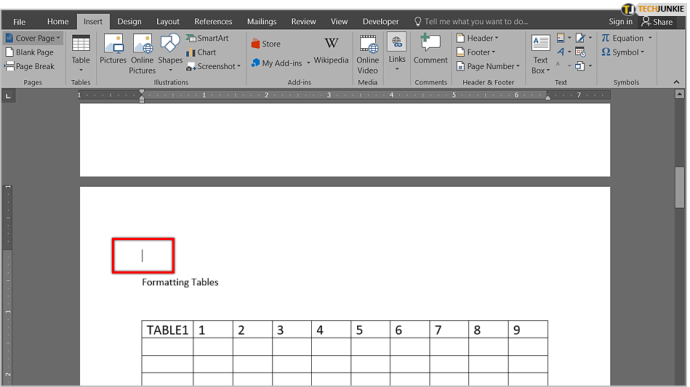
- Napsauta nyt 'Asettelu'-välilehteä nauhavalikossa näytön vasemmassa yläkulmassa. Napsauta seuraavaksi 'Breaks' -kuvaketta - se näyttää kahdelta sivulta, joiden välissä on vähän tilaa.
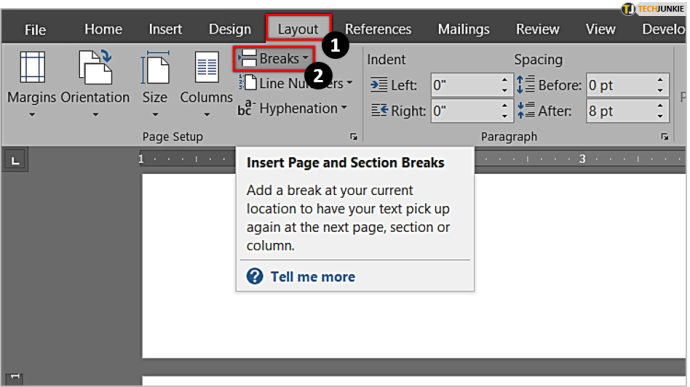
- Esiin tulevassa uudessa alivalikossa. valitse 'Seuraava sivu'. Olet nyt luonut asiakirjasi ensimmäisen osionvaihdon.
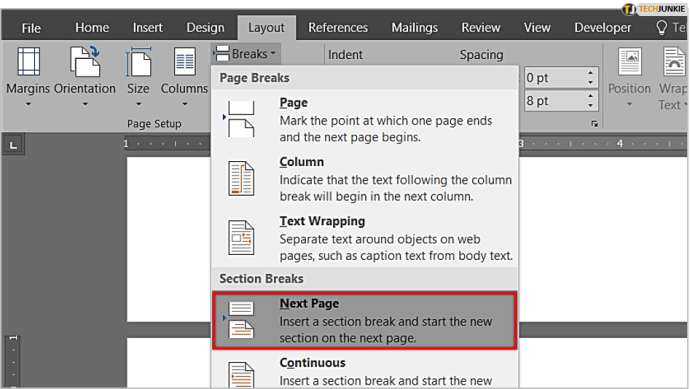
- Seuraava vaihe tapahtuu myös 'Asettelu'-välilehdessä. Nyt sinun on kuitenkin napsautettava 'Suunta'-kuvaketta ja valittava 'Maisema'.
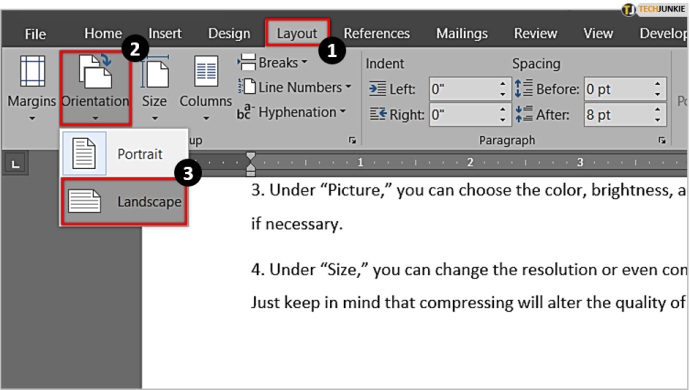
- Näet nyt merkittävän muutoksen asiakirjassasi – kaikki tekemäsi osionvaihdon jälkeen (eli sivut kaksi, kolme ja neljä) ovat vaakasuuntaisia. Tulos on askel oikeaan suuntaan, mutta se ei ole sitä, mitä haluat. Tarvitset vain toisen sivun näkyvän vaakatilassa.
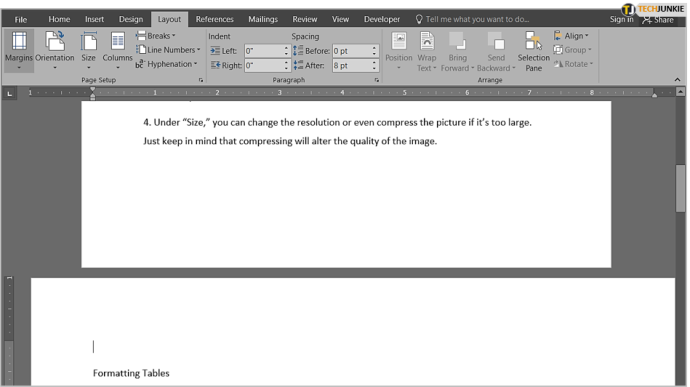
- Joten meidän on luotava vielä yksi osion tauko. Napsauta kolmannen sivun alkua ja lisää toinen osionvaihto noudattamalla samaa menettelyä. Siirry sitten uudelleen 'Suunta'-valikkoon, mutta tällä kertaa muuta se takaisin muotoon - tämä on viimeinen vaihe, joka sinun on tehtävä.
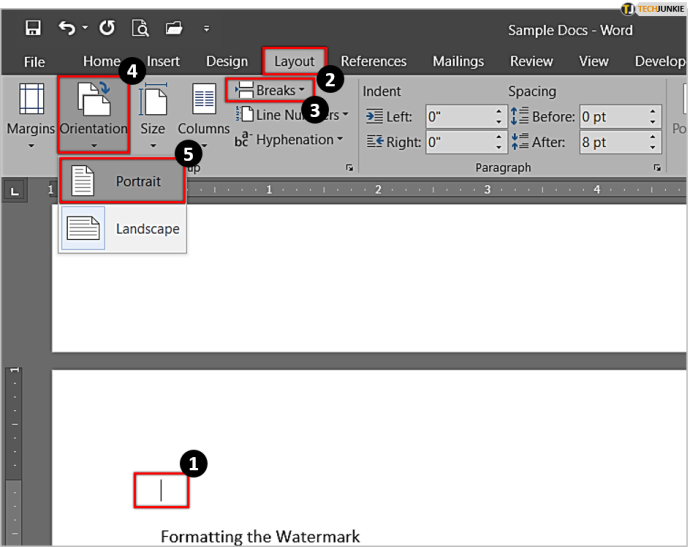
- Näet nyt, että asiakirjasi toinen sivu on vaakasuuntainen, kun taas kaikki muu on pystysuuntainen. Olemme tehneet tässä eristämässä sivun kaksi käyttämällä osionvaihtoja. Tällä tavalla vaakasuuntaus koskee vain tätä sivua, ei koko asiakirjaa.
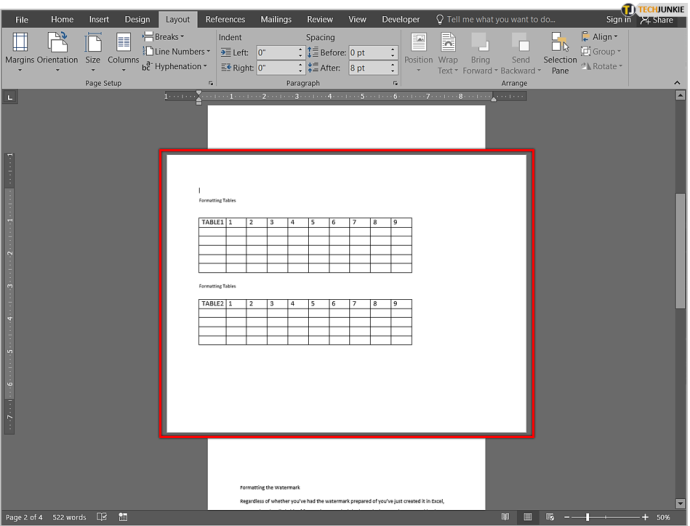
- Jos haluat nähdä paremmin, missä osionvaihdot ovat, sinun on otettava käyttöön muotoilumerkkien näyttäminen. Voit tehdä tämän siirtymällä kohtaan ' Koti '-välilehti ja etsi ' tyynykisko symboli kohdassa ' Kohta ”-osio – se näyttää vähän käänteiseltä P/pieneltä q:lta.
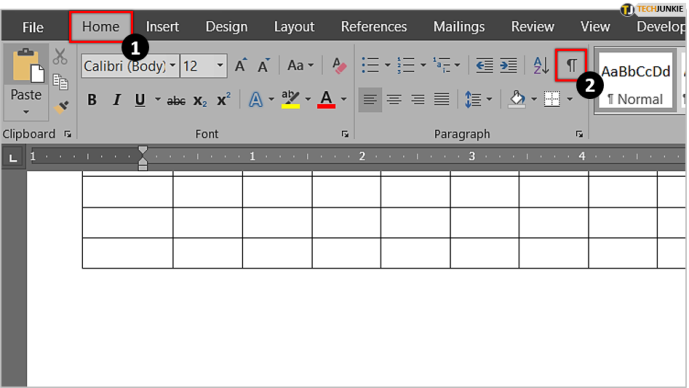
- Napsauta sitä, ja Word näyttää kaikki muotoilumerkit, mukaan lukien osionvaihdot. Näet nyt tarkalleen, missä kukin osio alkaa ja päättyy.
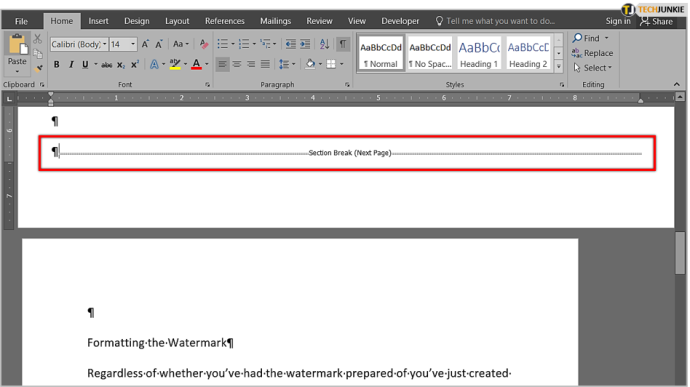
Tapa 2: ilman manuaalista osionkatkojen lisäämistä
Toinen tapa saattaa olla hieman helpompi, koska sinun ei tarvitse lisätä osionvaihtoja itse – voit antaa Wordin tehdä sen.
- Aloita valitsemalla/korostamalla tekstin osa, jonka haluat näkyvän vaakasuunnassa.
- Kun teksti näkyy korostettuna, siirry kohtaan ' Layout '-välilehti ja katso ' Sivuasetukset ”-osio — tämä on sama kuin edellisessä menetelmässä. Nyt sinun on kuitenkin napsautettava 'Käynnistyskuvake' (laajeneva valintaikkuna) 'Sivun asetukset -ryhmä' -välilehden oikeassa alakulmassa, joka avaa koko 'Sivun asetukset' -valikon.
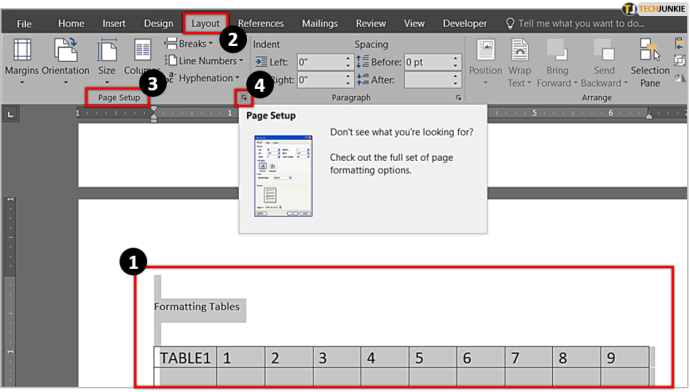
- Katso kohta 'Suunta' ja valitse 'Maisema'. Katso nyt tämän laatikon alaosaa ja näet alivalikon ' Hakea .” Napsauta pientä nuolta ja valitse ' Valittu teksti .” Paina sitten vain OK.
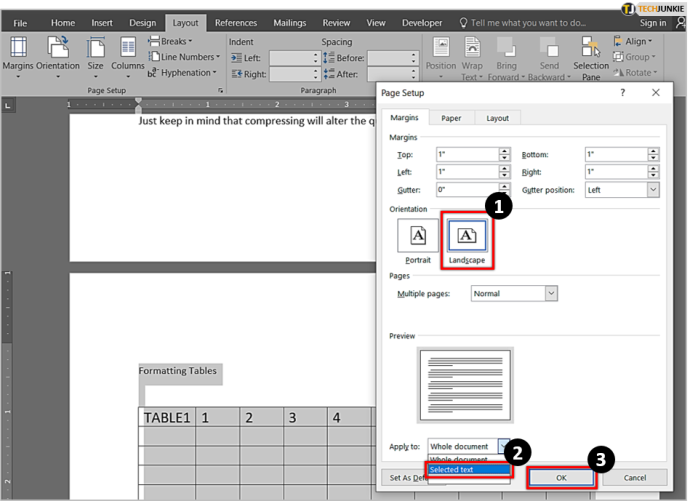
- Näet nyt, että Word on siirtänyt korostamasi osan erilliselle sivulle ja soveltanut siihen vain vaakasuuntaa.
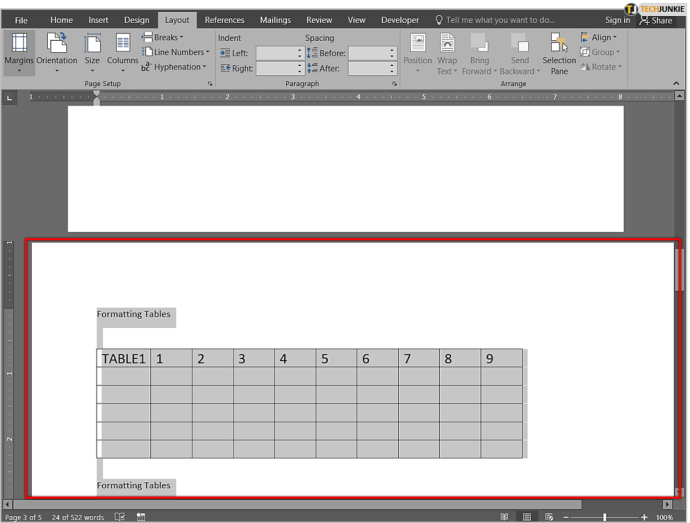
Kahden sivusuunnan sekoittaminen MS Wordissa on helppoa
Pysty- ja vaakasuuntien yhdistäminen on loistava tapa sijoittaa erityyppistä sisältöä samaan Word-asiakirjaan puristamatta kaavioita tai suuria kuvia tai leikkaamatta niitä pois oikealta puolelta. Kuten näet, sinun on kaivettava läpi muutamia valikoita tehtävän suorittamiseksi, mutta prosessi on helppo tehdä.
Loppujen lopuksi tämä ominaisuus ei todennäköisesti ole jotain, jota käytät liian usein Microsoft Office/Wordissa, mutta se voi olla erittäin siisti temppu, kun tilanne sitä vaatii.
UKK: Vain yhden sivun maisemointi MS Wordissa
Kuinka saan vain yhden sivun maisemoituun Macissa?
Useimmat macOS-käyttäjät pitävät Microsoft Word -opetusohjelmia usein haastavina seurata, koska Apple-tietokoneen ja PC:n välinen käyttöliittymä on hyvin erilainen. Onneksi kaikki yllä olevat vaiheet koskevat myös Mac-tietokoneita.
Mitä maisema tarkoittaa?
Asiakirjoissa vaakasuuntainen vaihtoehto tarkoittaa, että sivut käännetään sivusuunnassa, jolloin ne näyttävät pikemminkin levemmiltä kuin korkeammilta, kun taas pystysuuntainen tarkoittaa, että sivu näyttää pikemminkin pidemmältä kuin leveämmältä. Maisemavaihtoehto on täydellinen ratkaisu kaavioiden sovittamiseen Word-asiakirjaan tai kun sinun on lisättävä suuria kuvia.
mistä tiedät, onko joku estänyt sinut









